如何删除Windows中无用的服务
- 格式:docx
- 大小:12.97 KB
- 文档页数:2
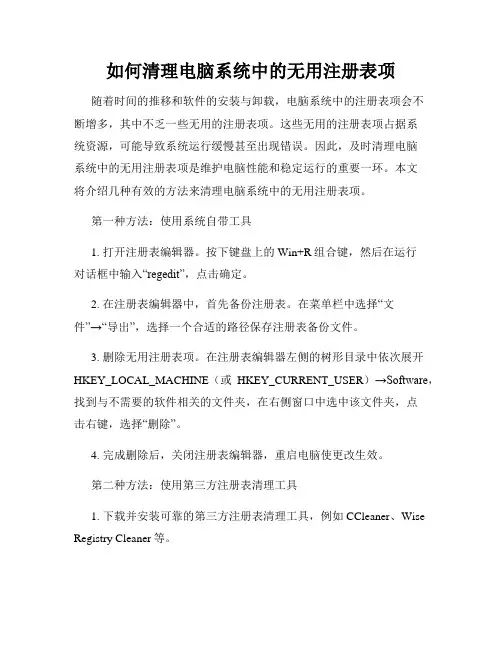
如何清理电脑系统中的无用注册表项随着时间的推移和软件的安装与卸载,电脑系统中的注册表项会不断增多,其中不乏一些无用的注册表项。
这些无用的注册表项占据系统资源,可能导致系统运行缓慢甚至出现错误。
因此,及时清理电脑系统中的无用注册表项是维护电脑性能和稳定运行的重要一环。
本文将介绍几种有效的方法来清理电脑系统中的无用注册表项。
第一种方法:使用系统自带工具1. 打开注册表编辑器。
按下键盘上的Win+R组合键,然后在运行对话框中输入“regedit”,点击确定。
2. 在注册表编辑器中,首先备份注册表。
在菜单栏中选择“文件”→“导出”,选择一个合适的路径保存注册表备份文件。
3. 删除无用注册表项。
在注册表编辑器左侧的树形目录中依次展开HKEY_LOCAL_MACHINE(或HKEY_CURRENT_USER)→Software,找到与不需要的软件相关的文件夹,在右侧窗口中选中该文件夹,点击右键,选择“删除”。
4. 完成删除后,关闭注册表编辑器,重启电脑使更改生效。
第二种方法:使用第三方注册表清理工具1. 下载并安装可靠的第三方注册表清理工具,例如CCleaner、Wise Registry Cleaner等。
2. 打开注册表清理工具,点击“扫描”或“检测”按钮,工具将自动扫描系统中的注册表项。
3. 扫描完成后,工具会列出所有的注册表项,包括无用的项和有问题的项。
请仔细查看列表,确保不要删除有关键性的注册表项。
4. 选择需要删除的注册表项,点击“修复”或“清理”按钮,清理工具将自动删除选定的注册表项。
5. 完成清理后,关闭注册表清理工具,重启电脑使更改生效。
第三种方法:手动删除注册表项(谨慎操作)1. 在开始菜单中搜索并打开注册表编辑器。
2. 在注册表编辑器中定位到需要删除的注册表项路径。
3. 在备份注册表前,请确保已正确找到并选中需要删除的注册表项。
4. 备份注册表。
在菜单栏中选择“文件”→“导出”,选择一个合适的路径保存注册表备份文件。
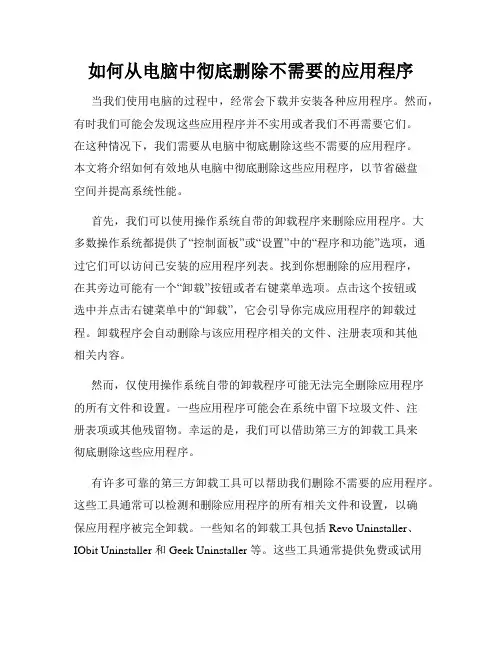
如何从电脑中彻底删除不需要的应用程序当我们使用电脑的过程中,经常会下载并安装各种应用程序。
然而,有时我们可能会发现这些应用程序并不实用或者我们不再需要它们。
在这种情况下,我们需要从电脑中彻底删除这些不需要的应用程序。
本文将介绍如何有效地从电脑中彻底删除这些应用程序,以节省磁盘空间并提高系统性能。
首先,我们可以使用操作系统自带的卸载程序来删除应用程序。
大多数操作系统都提供了“控制面板”或“设置”中的“程序和功能”选项,通过它们可以访问已安装的应用程序列表。
找到你想删除的应用程序,在其旁边可能有一个“卸载”按钮或者右键菜单选项。
点击这个按钮或选中并点击右键菜单中的“卸载”,它会引导你完成应用程序的卸载过程。
卸载程序会自动删除与该应用程序相关的文件、注册表项和其他相关内容。
然而,仅使用操作系统自带的卸载程序可能无法完全删除应用程序的所有文件和设置。
一些应用程序可能会在系统中留下垃圾文件、注册表项或其他残留物。
幸运的是,我们可以借助第三方的卸载工具来彻底删除这些应用程序。
有许多可靠的第三方卸载工具可以帮助我们删除不需要的应用程序。
这些工具通常可以检测和删除应用程序的所有相关文件和设置,以确保应用程序被完全卸载。
一些知名的卸载工具包括 Revo Uninstaller、IObit Uninstaller 和 Geek Uninstaller 等。
这些工具通常提供免费或试用版供用户选择。
你可以根据自己的需求选择一个合适的工具,并按照其提供的指引进行操作。
另外,我们也可以手动删除应用程序的相关文件和设置。
这种方法需要我们对电脑的文件系统和注册表有一定的了解,所以在进行操作之前,请确保你对这方面有一定的知识。
首先,我们可以在应用程序安装的目录中查找并删除与该应用程序相关的文件和文件夹。
通常,这些文件和文件夹会被存储在“Program Files”或“Program Files (x86)”文件夹中。
但是,不同的应用程序可能会将文件和文件夹存储在其他位置,所以你需要仔细查找。
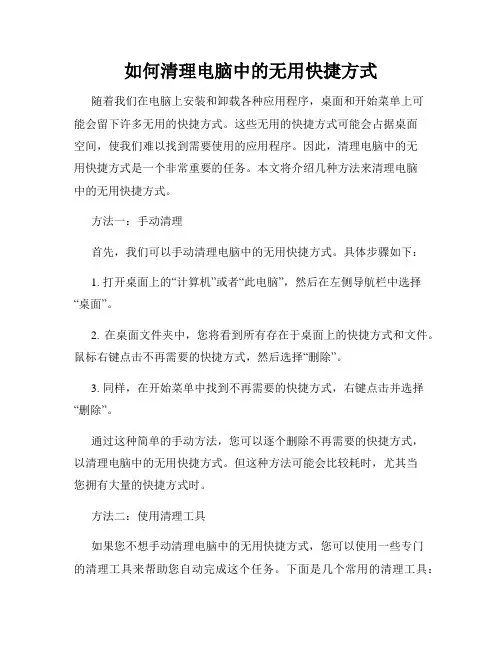
如何清理电脑中的无用快捷方式随着我们在电脑上安装和卸载各种应用程序,桌面和开始菜单上可能会留下许多无用的快捷方式。
这些无用的快捷方式可能会占据桌面空间,使我们难以找到需要使用的应用程序。
因此,清理电脑中的无用快捷方式是一个非常重要的任务。
本文将介绍几种方法来清理电脑中的无用快捷方式。
方法一:手动清理首先,我们可以手动清理电脑中的无用快捷方式。
具体步骤如下:1. 打开桌面上的“计算机”或者“此电脑”,然后在左侧导航栏中选择“桌面”。
2. 在桌面文件夹中,您将看到所有存在于桌面上的快捷方式和文件。
鼠标右键点击不再需要的快捷方式,然后选择“删除”。
3. 同样,在开始菜单中找到不再需要的快捷方式,右键点击并选择“删除”。
通过这种简单的手动方法,您可以逐个删除不再需要的快捷方式,以清理电脑中的无用快捷方式。
但这种方法可能会比较耗时,尤其当您拥有大量的快捷方式时。
方法二:使用清理工具如果您不想手动清理电脑中的无用快捷方式,您可以使用一些专门的清理工具来帮助您自动完成这个任务。
下面是几个常用的清理工具:1. CCleaner:CCleaner 是一款功能强大的电脑清理工具,它可以帮助您清理无用的快捷方式、临时文件和其他垃圾文件。
您只需下载并安装该软件,然后在其界面中选择“快捷方式”选项来清理电脑中的无用快捷方式。
2. Wise Care 365:Wise Care 365 是另一个流行的电脑清理工具,它具有类似于 CCleaner 的功能。
您可以使用该软件中的“高级清理”功能来清理电脑中的无用快捷方式。
这些清理工具都比较简单易用,它们可以帮助您快速清理电脑中的无用快捷方式,并释放磁盘空间,提升系统性能。
方法三:使用系统自带工具除了第三方工具,Windows 系统本身也提供了一些工具来帮助清理电脑中的无用快捷方式。
下面介绍两个常用的系统自带工具:1. 磁盘清理:Windows 的磁盘清理工具可以帮助您删除临时文件、回收站文件和其他无用文件,包括无用的快捷方式。
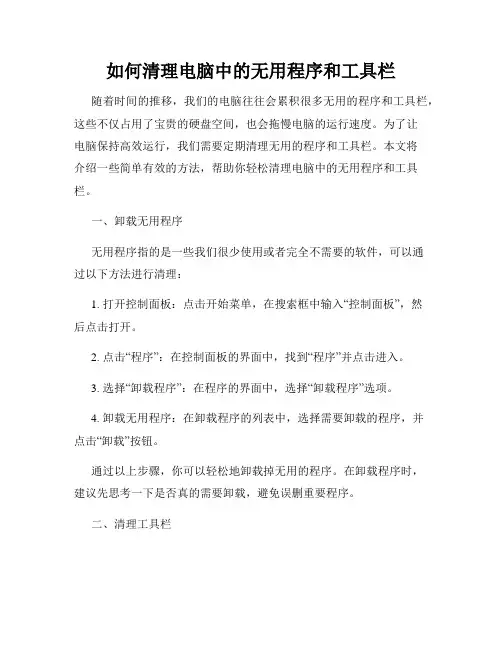
如何清理电脑中的无用程序和工具栏随着时间的推移,我们的电脑往往会累积很多无用的程序和工具栏,这些不仅占用了宝贵的硬盘空间,也会拖慢电脑的运行速度。
为了让电脑保持高效运行,我们需要定期清理无用的程序和工具栏。
本文将介绍一些简单有效的方法,帮助你轻松清理电脑中的无用程序和工具栏。
一、卸载无用程序无用程序指的是一些我们很少使用或者完全不需要的软件,可以通过以下方法进行清理:1. 打开控制面板:点击开始菜单,在搜索框中输入“控制面板”,然后点击打开。
2. 点击“程序”:在控制面板的界面中,找到“程序”并点击进入。
3. 选择“卸载程序”:在程序的界面中,选择“卸载程序”选项。
4. 卸载无用程序:在卸载程序的列表中,选择需要卸载的程序,并点击“卸载”按钮。
通过以上步骤,你可以轻松地卸载掉无用的程序。
在卸载程序时,建议先思考一下是否真的需要卸载,避免误删重要程序。
二、清理工具栏工具栏是一些安装在我们浏览器上的功能插件,它们提供了一些方便实用的功能,但是有些工具栏可能会变成无用的或者过期的。
以下是清理工具栏的方法:1. 打开浏览器设置:不同的浏览器有不同的设置方式,比如在Google Chrome浏览器中,你可以点击右上角的菜单图标,然后选择“设置”选项。
2. 找到工具栏:在浏览器设置的界面中,找到“工具栏”或者“扩展程序”选项。
3. 禁用或删除工具栏:在工具栏列表中,找到需要清理的工具栏,并选择禁用或删除的选项。
通过以上步骤,你可以清理掉无用的工具栏,保持浏览器的简洁和高效性能。
在清理工具栏时,同样要谨慎操作,避免误删除重要的插件。
三、使用专业清理工具除了手动清理无用程序和工具栏外,还可以借助一些专业的清理工具来帮助我们更高效地清理电脑。
以下是一些常用的清理工具:1. CCleaner:CCleaner是一款功能强大的系统优化和清理工具,可以帮助我们清理无用的文件、注册表、浏览器缓存等,提升电脑的性能。
2. IObit Uninstaller:IObit Uninstaller是一款专业的卸载工具,可以帮助我们彻底删除无用的程序和工具栏,并清理残留文件和注册表项。
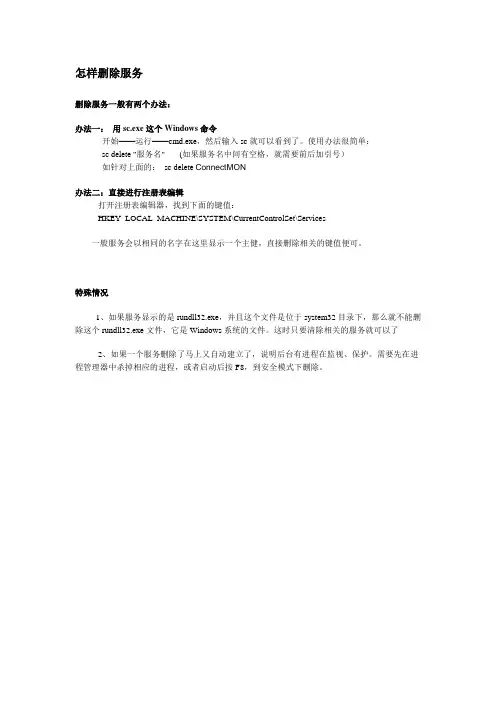
怎样删除服务
删除服务一般有两个办法:
办法一:用sc.exe这个Windows命令
开始——运行——cmd.exe,然后输入sc就可以看到了。
使用办法很简单:
sc delete "服务名" (如果服务名中间有空格,就需要前后加引号)
如针对上面的:sc delete ConnectMON
办法二:直接进行注册表编辑
打开注册表编辑器,找到下面的键值:
HKEY_LOCA L_MACHINE\SYSTEM\CurrentControlSet\Services
一般服务会以相同的名字在这里显示一个主健,直接删除相关的键值便可。
特殊情况
1、如果服务显示的是rundll32.exe,并且这个文件是位于system32目录下,那么就不能删除这个rundll32.exe文件,它是Windows系统的文件。
这时只要清除相关的服务就可以了
2、如果一个服务删除了马上又自动建立了,说明后台有进程在监视、保护。
需要先在进程管理器中杀掉相应的进程,或者启动后按F8,到安全模式下删除。
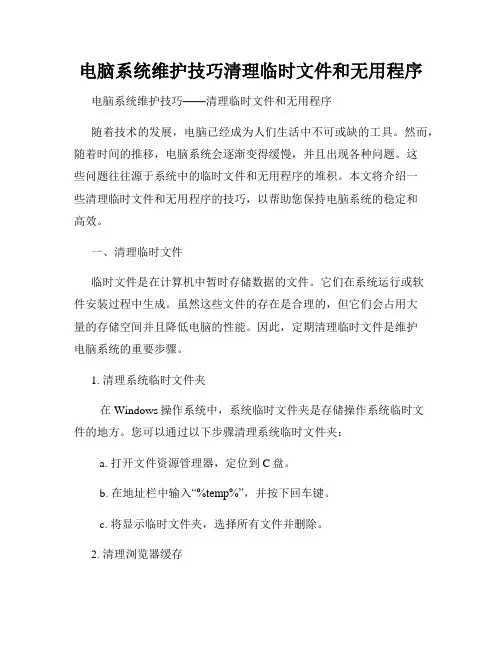
电脑系统维护技巧清理临时文件和无用程序电脑系统维护技巧——清理临时文件和无用程序随着技术的发展,电脑已经成为人们生活中不可或缺的工具。
然而,随着时间的推移,电脑系统会逐渐变得缓慢,并且出现各种问题。
这些问题往往源于系统中的临时文件和无用程序的堆积。
本文将介绍一些清理临时文件和无用程序的技巧,以帮助您保持电脑系统的稳定和高效。
一、清理临时文件临时文件是在计算机中暂时存储数据的文件。
它们在系统运行或软件安装过程中生成。
虽然这些文件的存在是合理的,但它们会占用大量的存储空间并且降低电脑的性能。
因此,定期清理临时文件是维护电脑系统的重要步骤。
1. 清理系统临时文件夹在Windows操作系统中,系统临时文件夹是存储操作系统临时文件的地方。
您可以通过以下步骤清理系统临时文件夹:a. 打开文件资源管理器,定位到C盘。
b. 在地址栏中输入“%temp%”,并按下回车键。
c. 将显示临时文件夹,选择所有文件并删除。
2. 清理浏览器缓存浏览器缓存是存储网页临时数据的地方,可以加快浏览速度。
然而,缓存文件也会变得庞大,并占用大量的存储空间。
您可以按照以下步骤清理浏览器缓存:a. 打开浏览器,进入设置(通常是在选项或偏好设置中)。
b. 找到缓存或临时文件选项。
c. 选择清除缓存或清除临时文件。
二、卸载无用程序无用程序是指在电脑中没有实际用途或者很少使用的软件。
这些程序不仅占用存储空间,还会影响系统性能。
因此,及时卸载无用程序能够释放资源并提高电脑的运行速度。
1. 使用控制面板卸载程序在Windows操作系统中,您可以通过控制面板来卸载程序。
按照以下步骤进行操作:a. 点击“开始”按钮,选择“控制面板”。
b. 在控制面板窗口中,找到“添加或删除程序”或“卸载程序”选项。
c. 选择您想要卸载的程序,并点击“卸载”按钮。
2. 使用第三方卸载工具除了控制面板,还有一些第三方工具能够更好地卸载无用程序,并清理相关文件和注册表项。
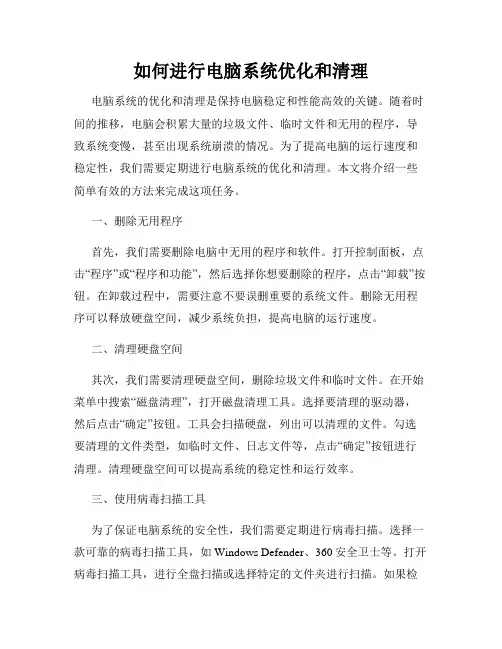
如何进行电脑系统优化和清理电脑系统的优化和清理是保持电脑稳定和性能高效的关键。
随着时间的推移,电脑会积累大量的垃圾文件、临时文件和无用的程序,导致系统变慢,甚至出现系统崩溃的情况。
为了提高电脑的运行速度和稳定性,我们需要定期进行电脑系统的优化和清理。
本文将介绍一些简单有效的方法来完成这项任务。
一、删除无用程序首先,我们需要删除电脑中无用的程序和软件。
打开控制面板,点击“程序”或“程序和功能”,然后选择你想要删除的程序,点击“卸载”按钮。
在卸载过程中,需要注意不要误删重要的系统文件。
删除无用程序可以释放硬盘空间,减少系统负担,提高电脑的运行速度。
二、清理硬盘空间其次,我们需要清理硬盘空间,删除垃圾文件和临时文件。
在开始菜单中搜索“磁盘清理”,打开磁盘清理工具。
选择要清理的驱动器,然后点击“确定”按钮。
工具会扫描硬盘,列出可以清理的文件。
勾选要清理的文件类型,如临时文件、日志文件等,点击“确定”按钮进行清理。
清理硬盘空间可以提高系统的稳定性和运行效率。
三、使用病毒扫描工具为了保证电脑系统的安全性,我们需要定期进行病毒扫描。
选择一款可靠的病毒扫描工具,如Windows Defender、360安全卫士等。
打开病毒扫描工具,进行全盘扫描或选择特定的文件夹进行扫描。
如果检测到病毒或恶意软件,将其隔离或删除。
及时清除病毒可以防止系统被损坏或个人隐私泄露。
四、定期更新系统和驱动程序保持电脑系统和驱动程序的最新版本也是电脑优化和清理的重要环节。
定期检查系统更新,下载并安装最新的安全补丁和功能补丁。
同时,及时更新显卡、声卡、网卡等硬件设备的驱动程序,以保证它们的正常运行,并提供更好的性能。
五、清理注册表注册表是Windows系统中存储配置信息的重要组成部分。
随着时间的推移,注册表会积累大量无效和损坏的项,影响系统的稳定性。
为了清理注册表,我们可以使用专业的注册表清理工具,如CCleaner、Wise Registry Cleaner等。
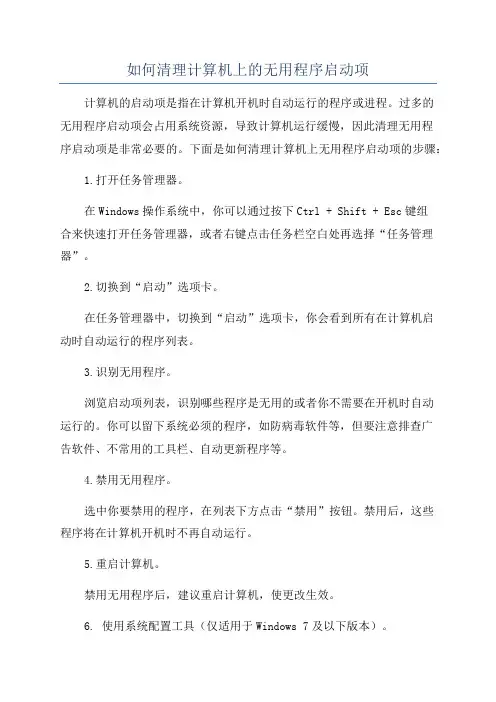
如何清理计算机上的无用程序启动项计算机的启动项是指在计算机开机时自动运行的程序或进程。
过多的无用程序启动项会占用系统资源,导致计算机运行缓慢,因此清理无用程序启动项是非常必要的。
下面是如何清理计算机上无用程序启动项的步骤:1.打开任务管理器。
在Windows操作系统中,你可以通过按下Ctrl + Shift + Esc键组合来快速打开任务管理器,或者右键点击任务栏空白处再选择“任务管理器”。
2.切换到“启动”选项卡。
在任务管理器中,切换到“启动”选项卡,你会看到所有在计算机启动时自动运行的程序列表。
3.识别无用程序。
浏览启动项列表,识别哪些程序是无用的或者你不需要在开机时自动运行的。
你可以留下系统必须的程序,如防病毒软件等,但要注意排查广告软件、不常用的工具栏、自动更新程序等。
4.禁用无用程序。
选中你要禁用的程序,在列表下方点击“禁用”按钮。
禁用后,这些程序将在计算机开机时不再自动运行。
5.重启计算机。
禁用无用程序后,建议重启计算机,使更改生效。
6. 使用系统配置工具(仅适用于Windows 7及以下版本)。
如果你使用的是Windows 7或以下版本的操作系统,你还可以使用系统配置工具来管理启动项。
按下Win + R键组合,输入“msconfig”并点击“确定”来打开系统配置工具。
切换到“启动”选项卡,然后取消勾选你要禁用的启动项。
最后点击“应用”和“确定”,重启计算机使更改生效。
另外1.使用清理工具。
有许多清理工具可以帮助你自动识别和禁用无用的启动项,如CCleaner和Glary Utilities等。
这些工具可以扫描并识别无效的启动项,让你可以轻松地禁用它们。
2.手动删除无用程序。
对于那些无需在计算机开机时自动运行的程序,你可以通过打开程序的设置或选项菜单来禁用它们的自启动。
例如,对于一些安装在计算机中的程序,你可以在其设置菜单中找到“自动启动”或“启动项”选项,然后禁用它们的自启动。
无用程序启动项可以在一定程度上影响计算机的性能和启动速度,因此定期清理这些启动项是非常重要的。
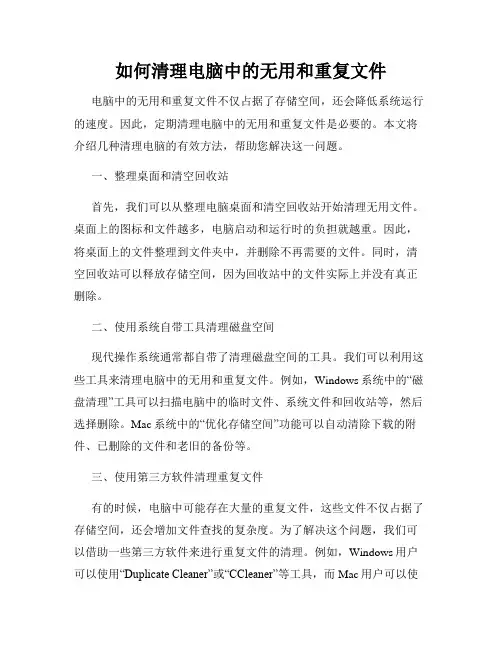
如何清理电脑中的无用和重复文件电脑中的无用和重复文件不仅占据了存储空间,还会降低系统运行的速度。
因此,定期清理电脑中的无用和重复文件是必要的。
本文将介绍几种清理电脑的有效方法,帮助您解决这一问题。
一、整理桌面和清空回收站首先,我们可以从整理电脑桌面和清空回收站开始清理无用文件。
桌面上的图标和文件越多,电脑启动和运行时的负担就越重。
因此,将桌面上的文件整理到文件夹中,并删除不再需要的文件。
同时,清空回收站可以释放存储空间,因为回收站中的文件实际上并没有真正删除。
二、使用系统自带工具清理磁盘空间现代操作系统通常都自带了清理磁盘空间的工具。
我们可以利用这些工具来清理电脑中的无用和重复文件。
例如,Windows系统中的“磁盘清理”工具可以扫描电脑中的临时文件、系统文件和回收站等,然后选择删除。
Mac系统中的“优化存储空间”功能可以自动清除下载的附件、已删除的文件和老旧的备份等。
三、使用第三方软件清理重复文件有的时候,电脑中可能存在大量的重复文件,这些文件不仅占据了存储空间,还会增加文件查找的复杂度。
为了解决这个问题,我们可以借助一些第三方软件来进行重复文件的清理。
例如,Windows用户可以使用“Duplicate Cleaner”或“CCleaner”等工具,而Mac用户可以使用“Gemini 2”或“Easy Duplicate Finder”等工具。
这些软件可以通过比较文件的名称、大小和内容来识别和删除重复文件,从而节省存储空间。
四、使用云存储备份文件除了清理无用和重复文件之外,我们还可以考虑使用云存储来备份文件。
云存储不仅可以保护文件的安全,还可以释放出更多的本地存储空间。
常见的云存储服务商包括Google云端硬盘、Dropbox和OneDrive等。
将文件上传至云端,可以确保文件的安全性和可访问性,并且可以随时通过网络访问这些文件。
五、定期维护和管理文件最后,我们应该养成定期维护和管理文件的习惯。
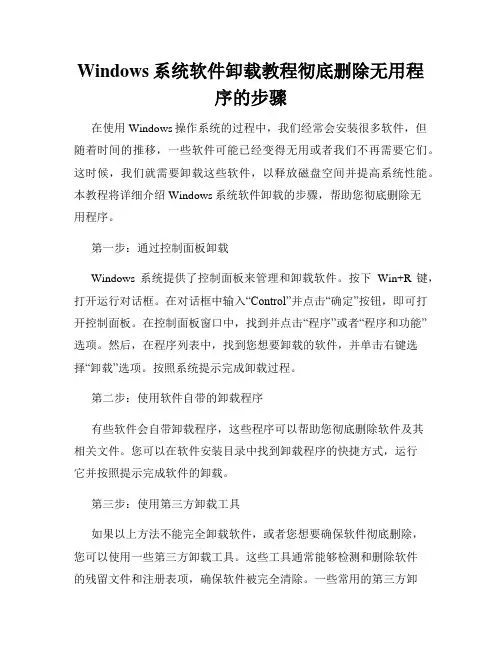
Windows系统软件卸载教程彻底删除无用程序的步骤在使用Windows操作系统的过程中,我们经常会安装很多软件,但随着时间的推移,一些软件可能已经变得无用或者我们不再需要它们。
这时候,我们就需要卸载这些软件,以释放磁盘空间并提高系统性能。
本教程将详细介绍Windows系统软件卸载的步骤,帮助您彻底删除无用程序。
第一步:通过控制面板卸载Windows系统提供了控制面板来管理和卸载软件。
按下Win+R键,打开运行对话框。
在对话框中输入“Control”并点击“确定”按钮,即可打开控制面板。
在控制面板窗口中,找到并点击“程序”或者“程序和功能”选项。
然后,在程序列表中,找到您想要卸载的软件,并单击右键选择“卸载”选项。
按照系统提示完成卸载过程。
第二步:使用软件自带的卸载程序有些软件会自带卸载程序,这些程序可以帮助您彻底删除软件及其相关文件。
您可以在软件安装目录中找到卸载程序的快捷方式,运行它并按照提示完成软件的卸载。
第三步:使用第三方卸载工具如果以上方法不能完全卸载软件,或者您想要确保软件彻底删除,您可以使用一些第三方卸载工具。
这些工具通常能够检测和删除软件的残留文件和注册表项,确保软件被完全清除。
一些常用的第三方卸载工具包括Revo Uninstaller、IObit Uninstaller等。
您可以下载并安装这些工具,然后按照其界面提示卸载无用程序。
第四步:手动删除残留文件和注册表项有时候,虽然软件已经被卸载,但还有一些残留文件和注册表项没有被清除。
这些残留物可能会占用磁盘空间或导致系统错误。
在手动删除这些残留物之前,请确保您备份了重要的注册表项和文件。
要手动删除残留文件,您可以在Windows资源管理器中,导航到软件安装目录并删除与该软件相关的文件和文件夹。
要手动删除残留的注册表项,您可以按下Win+R键,打开运行对话框。
在对话框中输入“regedit”并点击“确定”按钮,即可打开注册表编辑器。
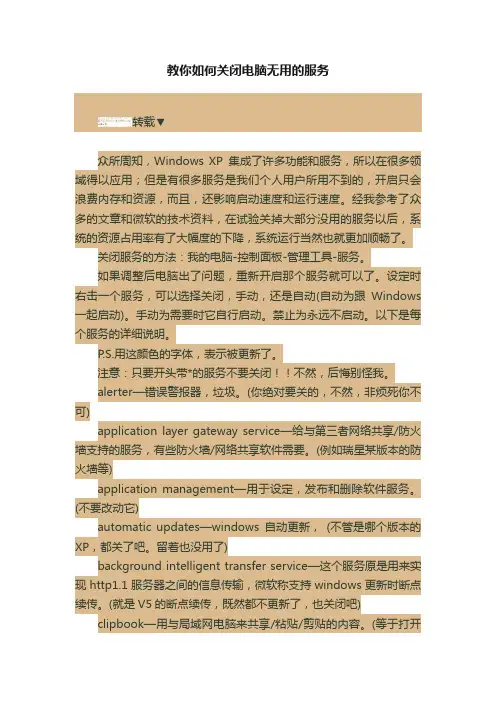
教你如何关闭电脑无用的服务转载▼众所周知,Windows XP集成了许多功能和服务,所以在很多领域得以应用;但是有很多服务是我们个人用户所用不到的,开启只会浪费内存和资源,而且,还影响启动速度和运行速度。
经我参考了众多的文章和微软的技术资料,在试验关掉大部分没用的服务以后,系统的资源占用率有了大幅度的下降,系统运行当然也就更加顺畅了。
关闭服务的方法:我的电脑-控制面板-管理工具-服务。
如果调整后电脑出了问题,重新开启那个服务就可以了。
设定时右击一个服务,可以选择关闭,手动,还是自动(自动为跟Windows 一起启动)。
手动为需要时它自行启动。
禁止为永远不启动。
以下是每个服务的详细说明。
P.S.用这颜色的字体,表示被更新了。
注意:只要开头带*的服务不要关闭!!不然,后悔别怪我。
alerter—错误警报器,垃圾。
(你绝对要关的,不然,非烦死你不可)application layer gateway service—给与第三者网络共享/防火墙支持的服务,有些防火墙/网络共享软件需要。
(例如瑞星某版本的防火墙等)application management—用于设定,发布和删除软件服务。
(不要改动它)automatic updates—windows自动更新,(不管是哪个版本的XP,都关了吧。
留着也没用了)background intelligent transfer service—这个服务原是用来实现http1.1服务器之间的信息传输,微软称支持windows更新时断点续传。
(就是V5的断点续传,既然都不更新了,也关闭吧) clipbook—用与局域网电脑来共享/粘贴/剪贴的内容。
(等于打开你电脑中的后门让黑客和木马程序攻击你的电脑)com+Event system—一些COM+软件需要,检查你的c:\programfiles\ComPlus Applications 目录,没东西可以把这个服务关闭。
如何清理电脑中的无用快捷方式随着电脑的使用日益普及,我们常常会遇到电脑桌面上快捷方式的爆炸式增长。
虽然快捷方式给我们操作电脑提供了便捷,但过多的无用快捷方式不仅占用了桌面空间,也让我们很难找到我们真正需要的程序。
因此,清理电脑中的无用快捷方式是一个非常重要的任务。
本文将介绍几种简单有效的方法来清理电脑中的无用快捷方式。
一、手动删除无用快捷方式手动删除无用快捷方式是最常见也是最直接的方法。
首先,打开电脑桌面,找到想要删除的无用快捷方式,右键点击快捷方式,然后选择“删除”即可。
由于这种方法较为繁琐,适用于只需删除少量快捷方式的情况。
二、使用系统自带的“快速访问”功能Windows系统中自带了一个“快速访问”功能,它可以让我们快速访问最近使用的文件和文件夹,同时也可以帮助我们更方便地管理桌面上的快捷方式。
要使用“快速访问”功能来清理电脑中的无用快捷方式,首先打开“资源管理器”,然后在左侧导航栏找到“快速访问”选项。
接下来,在快速访问窗口中找到想要删除的无用快捷方式,右键点击快捷方式,然后选择“删除”即可。
三、使用第三方软件辅助清理除了以上两种方法外,我们还可以借助一些第三方软件来辅助清理无用快捷方式,例如CCleaner等。
这些软件通常具有更强大的清理能力,能够帮助我们一键删除桌面和系统中的无用快捷方式,大大提高清理效率。
使用第三方软件时,我们只需要按照软件的操作指引,选择清理对象并点击“清理”按钮即可完成清理。
四、定期整理电脑桌面除了清理无用快捷方式,定期整理电脑桌面也是保持桌面整洁的重要手段。
我们可以按照自己的需求,将常用的程序和文件放置在桌面上,其余的程序和文件则可以移动至其他文件夹中,这样可以避免桌面的混乱和无用快捷方式的过多。
总结起来,清理电脑中的无用快捷方式是保持桌面整洁的必要步骤。
手动删除、使用系统自带的“快速访问”功能、借助第三方软件和定期整理电脑桌面都是清理无用快捷方式的有效方法。
我们可以根据自己的需求选择适合的方法,使电脑桌面更加整洁,提高工作效率。
如何清理电脑上的无用程序随着科技的发展和人们对电脑的普及使用,我们的电脑上往往会积累很多无用的程序,它们占据了宝贵的存储空间,降低了电脑的运行速度。
因此,定期清理电脑上的无用程序是非常必要的。
本文将为大家介绍一些有效的方法来清理电脑上的无用程序。
一、卸载无用程序首先,打开控制面板,找到软件程序,点击进入。
在软件程序列表中,仔细查看每个程序的名称和功能,判断它们是否仍然有用或者已经失效。
对于无用的程序,我们可以右键点击并选择卸载,按照卸载向导的指引进行操作,完成程序的彻底清除。
二、使用专业的卸载工具除了常规的卸载方法外,我们还可以使用专业的卸载工具来帮助我们更彻底地清理电脑上的无用程序。
这些工具通常会深度扫描电脑,检测并卸载隐藏或繁琐的应用程序。
在使用这些工具之前,我们需要确保它们是可靠的,避免下载安装不明来源的软件,以免造成电脑的安全风险。
三、清理启动项启动项是指开机自动加载的程序,它们会占用电脑的启动资源,导致电脑开机变慢。
为了优化电脑的启动速度,我们可以清理一些不必要的启动项。
在任务管理器中,切换到“启动”选项卡,禁用那些无用的启动项。
请注意,禁用启动项要谨慎,确保禁用的程序并非必要的系统组件。
四、使用系统工具清理垃圾文件操作系统通常都会提供清理垃圾文件的功能,我们可以利用这些系统工具来清理电脑上的无用程序。
比如,在Windows系统中,我们可以使用“磁盘清理”工具来删除临时文件、回收站文件、下载文件等等。
苹果系统和安卓系统也都有相应的工具用于清理垃圾文件。
使用这些工具可以释放存储空间,有效地清理电脑上的无用程序。
五、定期更新和维护操作系统及时更新和维护操作系统也是清理电脑上无用程序的重要方法。
操作系统的更新通常会修复一些已知的bug和漏洞,提高系统的稳定性和性能。
同时,在操作系统维护过程中,系统会自动检测并清理一些无用的文件和程序。
因此,我们应该定期检查系统更新并保持系统的安全和健康状态。
如何清理电脑中的无用注册表项无用注册表项的清理方法注册表是Windows操作系统中的一个重要组成部分,储存了系统和软件的配置信息。
随着时间的推移,电脑中的注册表中可能会积累大量的无用项,这些无用注册表项可能会对系统的性能和稳定性产生负面影响。
本文将介绍如何清理电脑中的无用注册表项,以提升系统的运行效率。
一、备份注册表在清理注册表之前,首先需要备份注册表以避免意外情况。
备份注册表可以在出现问题时帮助还原系统。
具体方法如下:1. 按下Win + R组合键,打开运行对话框;2. 输入“regedit”并点击“确定”按钮,打开注册表编辑器;3. 在注册表编辑器中,选择“文件”→“导出”;4. 在弹出的对话框中选择保存位置和文件名,点击“保存”按钮。
备份完成后,可以开始进行无用注册表项的清理。
二、使用系统优化工具清理电脑中的无用注册表项可以使用一些系统优化工具来实现。
这些工具可以通过扫描系统注册表,找到并删除无效的注册表项。
以下是几个常用的系统优化工具:1. CCleaner:CCleaner是一款免费的系统优化工具,它可以清理系统垃圾文件、无效的注册表项等。
下载安装CCleaner后,打开软件并选择“注册表”选项卡,点击“扫描问题”按钮,等待扫描完成后,点击“修复选择的问题”按钮即可清理无用注册表项。
2. Wise Registry Cleaner:Wise Registry Cleaner是另一款免费的注册表清理工具。
类似地,安装并打开软件后,选择“扫描”按钮进行扫描,扫描完成后选择“修复”按钮清理无用注册表项。
根据个人需求和喜好,选择适合自己的系统优化工具进行清理即可。
三、手动清理注册表除了使用系统优化工具外,也可以手动清理电脑中的无用注册表项。
这需要一定的技术水平和谨慎操作,不熟悉注册表编辑的用户慎重操作。
1. 按下Win + R组合键,打开运行对话框;2. 输入“regedit”并点击“确定”按钮,打开注册表编辑器;3. 在注册表编辑器中,使用左侧的目录树导航到以下路径:HKEY_CURRENT_USER\Software;4. 在“Software”文件夹下,寻找并删除无用的软件注册表项;5. 重复步骤 3 和步骤 4,在以下路径中继续删除无用注册表项:HKEY_LOCAL_MACHINE\SOFTWARE;6. 删除完无用注册表项后,可以关闭注册表编辑器。
有时,当我们卸载掉软件后。
其安装的服务却留存于电脑上。
虽然我们可以手工停用这些服务。
但是大部分服务,往往日后不会使用,仅仅只在某个软件下才有作用。
因此较之停用这些无用的服务来说,把其从电脑中删除更加适用。
如果要删除这些无用的服务,需要使用命令行的方式来删除或进入注册表来删除。
步骤一:进入Windows的服务列表,找到您要删除的服务。
步骤二:右键单击这个服务,从右键菜单中选择“属性”。
查看该服务的名称,而非显示名称。
步骤三:进入CMD。
运行sc delete "服务名" 即可删除该服务了(注意服务名需要放在英文双引号之中)。
当提示SUCCESS,则表示删除成功。
如何卸载Windows系统中的无用程序Windows操作系统为我们提供了广泛的应用程序和工具,但随之而来的问题是,我们的计算机中常常安装了一些我们不再需要或根本不使用的程序。
这些无用程序占据了宝贵的存储空间,降低了系统的运行速度。
因此,了解如何卸载Windows系统中的无用程序是非常重要的。
本文将介绍一些简单有效的方法来帮助你卸载这些无用程序。
一、使用控制面板卸载程序首先,我们可以通过控制面板来卸载Windows系统中的无用程序。
请按照以下步骤操作:1. 打开“开始”菜单,然后点击“控制面板”。
2. 在控制面板窗口中,找到并点击“程序”。
3. 在“程序和功能”窗口中,你将看到列出的所有程序。
浏览这个列表,找到你想卸载的程序。
4. 右键点击想要卸载的程序,并选择“卸载”选项。
系统会提示你进行确认,点击确认后,程序将被卸载。
重复以上步骤,直到你卸载了所有的无用程序。
二、使用第三方卸载工具除了使用控制面板,我们还可以借助第三方卸载工具来更彻底地卸载无用程序。
这些工具可以扫描整个系统,查找并删除与程序相关的所有文件和注册表项。
以下是一些常用的第三方卸载工具:1. Revo Uninstaller:Revo Uninstaller是一款强大的卸载工具,它可以彻底删除程序,并清理与之相关的残余文件和注册表项。
你可以在官方网站上下载并安装它。
2. IObit Uninstaller:IObit Uninstaller是另一个流行的卸载工具,它有一个简单用户界面,可以方便地卸载无用程序,并进行深度扫描以删除所有相关文件和注册表项。
请注意,在使用第三方卸载工具之前,确保你已备份了你的重要文件和数据,以免发生意外情况造成数据丢失。
三、使用Windows 10的应用设置对于运行Windows 10的用户,还可以使用系统提供的应用设置来卸载应用程序。
请按照以下步骤操作:1. 打开“开始”菜单,然后点击“设置”。
2. 在设置窗口中,点击“应用”。
如何清理计算机上的无用程序计算机是现代生活不可或缺的工具,随着使用时间的增长,我们经常会发现计算机运行速度变慢,存储空间明显不足。
其中一个主要原因就是计算机上积累了大量的无用程序。
这些无用程序占用着宝贵的资源,影响计算机的性能和效率。
因此,对计算机进行定期的无用程序清理是必不可少的。
本文将介绍一些清理计算机上无用程序的有效方法。
一、卸载不常用的程序首先,我们需要卸载那些我们不再使用或很少使用的程序。
这些程序占用了计算机的存储空间,同时也会在后台运行消耗系统资源。
我们可以通过以下步骤卸载不常用的程序:1. 打开“控制面板”;2. 选择“程序和功能”;3. 在程序列表中找到需要卸载的程序,右键点击选择“卸载”;4. 按照提示完成卸载过程。
二、禁用自启动程序计算机启动时,会自动加载一些程序,这些程序往往是我们不需要的、耗费资源的程序。
禁用自启动程序是清理计算机无用程序的另一种重要方法。
以下是禁用自启动程序的操作步骤:1. 同时按下“Ctrl”、“Alt”、“Delete” 键,打开“任务管理器”;2. 在任务管理器中,选择“启动”选项卡;3. 选择需要禁用的程序,右键点击选择“禁用”。
三、使用系统自带的清理工具为了方便用户清理计算机上的无用程序,操作系统通常会内置一些清理工具。
比如Windows系统上的“磁盘清理”工具和“系统配置”工具。
具体方法如下:1. 按下“Win”键和“R”键,打开“运行”窗口;2. 输入“cleanmgr.exe”并点击“确定”,打开“磁盘清理”工具;3. 选择要清理的磁盘,点击“确定”;4. 在弹出的窗口中勾选需要清理的项目,点击“确定”;5. 使用“系统配置”工具禁用启动项和服务,避免无用程序自动运行。
四、使用第三方清理工具除了系统自带的工具,还有一些第三方的清理工具可以帮助我们更彻底地清理计算机上的无用程序。
这些工具可以自动扫描和清理计算机上的无用程序,并且提供更多的高级功能,比如优化系统性能和检测病毒。
如何删除Windows中无用的服务
一、什么是Windows服务
Windows服务也称为Windows Service,它是Windows操作系统和Windows网络的基础,属于系统核心的一部分,它支持着整个Windows的各种操作。
诸如DNS客户端、打印程序、Windows更新服务、计划任务、Windows时间服务、告警器等服务,它们关系到机器能否正确运行。
如果不能适当地管理这些服务,就会影响到机器的正常操作。
一个服务首先是一个Win32可执行程序,或者是是rundll32.exe来运行一个。
dll的方式形成的进程。
跟普通应用程序不一样,如打开WORD,有一个界面出来,但服务没有用户界面。
也不能通过直接双击运行相应的。
exe程序来运行。
那Windows又是如何控制一个服务的?
Windows的服务由更上一级的services.exe这个服务来管理,由它来管理,负责进行服务的启动、停止、运行,暂停等。
我们最常用的操作就是通过Windows的服务MMC界面来完成相关操作。
二、如何删除Windows服务
现在的流氓软件,越来越多把自己注册为一个服务。
在Hijackthis的扫描日志中,一般会把非Windows 系统的服务以023的方式列出来,如下面这段:
O23 - 未知- Service: BKMARKS [提供传输协议的数据安全保护机制,有效维护数据传输中的安全及完整。
] - C:\WINDOWS\SYSTEM32\RUNDLL.EXE
O23 - 未知- Service: ewido anti-spyware 4.0 guard [ewido anti-spyware 4.0 guard] -
D:\Program Files\ewido anti-spyware 4.0\guard.exe
O23 - 未知- Service: KSD2Service [KSD2Service] - C:\WINDOWS\system32\SVCH0ST.exe
对于这些流氓软件,需要删除相关的。
exe文件,使它不能再运行,或者直接清除这个服务本身,使计算机重启的时候,它不会再启动。
删除的办法有两个:
办法一:用sc.exe这个Windows命令
开始--运行--cmd.exe,然后输入sc就可以看到了。
使用办法很简单:
sc delete “服务名” (如果服务名中间有空格,就需要前后加引号)
如针对上面的:sc delete KSD2Service (这个方法我已经试过了可以的)
方法二:直接进行注册表编辑(不推荐)
打开注册表编辑器,找到下面的键值:
HKEY_LOCAL_MACHINE\SYSTEM\CurrentControlSet\Services 一般服务会以相同的名字在这里显示一个主健,直接删除相关的键值便可。
三、特殊情况
1、如果服务显示的是rundll32.exe,并且这个文件是位于system32目录下,那么就不能删除这个rundll32.exe文件,它是Windows系统的文件。
这时只要清除相关的服务就可以了
2、如果一个服务删除了马上又自动建立了,说明后台有进程在监视、保护。
需要先在进程管理器中杀掉相应的进程,或者启动后按F8,到安全模式下删除。